WIN10怎么样更改鼠标指针显示样式
1、打开电脑后,在桌面空白位置鼠标右键,在弹出菜单选择最下面的个性化选项。
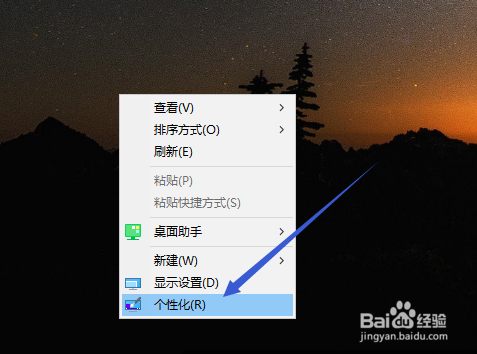
2、接着会自动打开关于个性化的设置窗口,在左侧分类选项卡中选择主题。
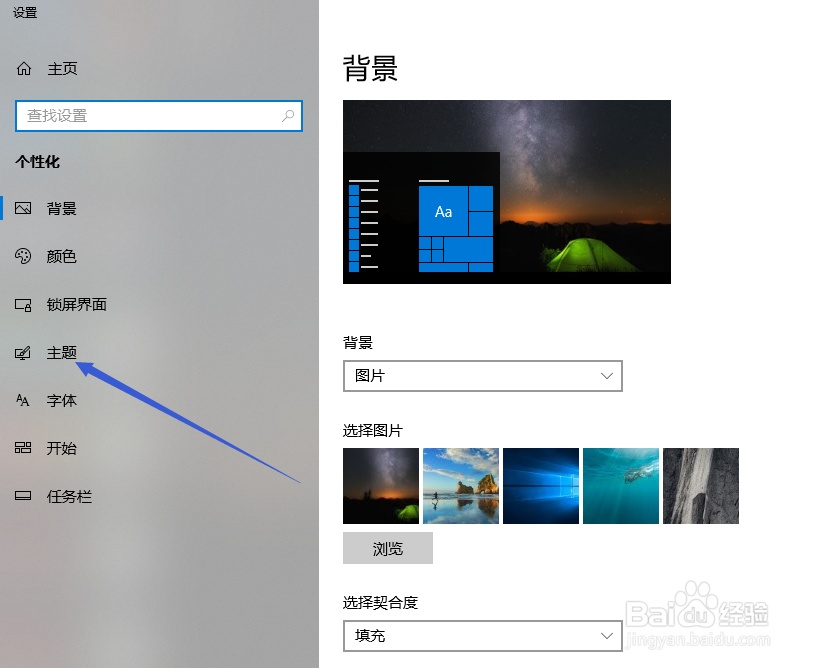
3、右侧会显示到当前主题样式,点击主题右侧的鼠标光标选项,如下图所示。
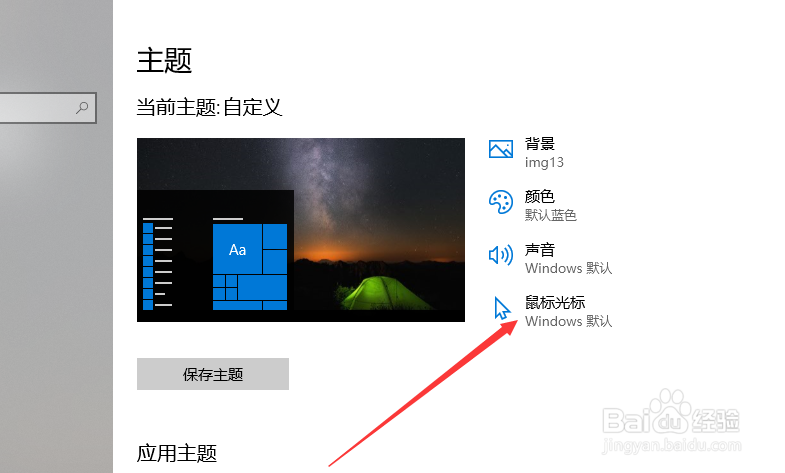
4、接下来,页面会弹出一个鼠标的定义窗口出来,就跟其他系统一样,在指针标签下,点击方案右边的倒三角符号。

5、下面会弹出一系列的鼠标方案,默认是白色,比如小编这里选择系统自带的黑色。

6、然后,右侧会有鼠标的预览情况,指针变成黑色了,点击上方标签中的指针选项。

7、选择好指针选项中的移动、贴靠、可见性等内容后,点击底部的应用和确定按钮,这样就将鼠标指针设置完成。

声明:本网站引用、摘录或转载内容仅供网站访问者交流或参考,不代表本站立场,如存在版权或非法内容,请联系站长删除,联系邮箱:site.kefu@qq.com。
阅读量:86
阅读量:128
阅读量:41
阅读量:136
阅读量:72